
CachyOS: Arch Linux s větší uživatelskou přívětivostí?
Seznam kapitol
Hledám linuxovou distribuci, která bude fungovat na principu průběžných aktualizací. Podělím se o zkušenost z distribuce CachyOS a zodpovím otázku, pro koho ji mohu doporučit.
Dívám se po zajímavých alternativách distribuce Manjaro. Zajímají mě rolling release distribuce vycházející z distribuce Arch Linux. Ovšem požaduji snadnější základní konfiguraci oproti Archu. Při zkoušení jsem narazil na tuto zajímavou variantu, má název CachyOS. Stáhnout se dá ze stránek distribuce zde.
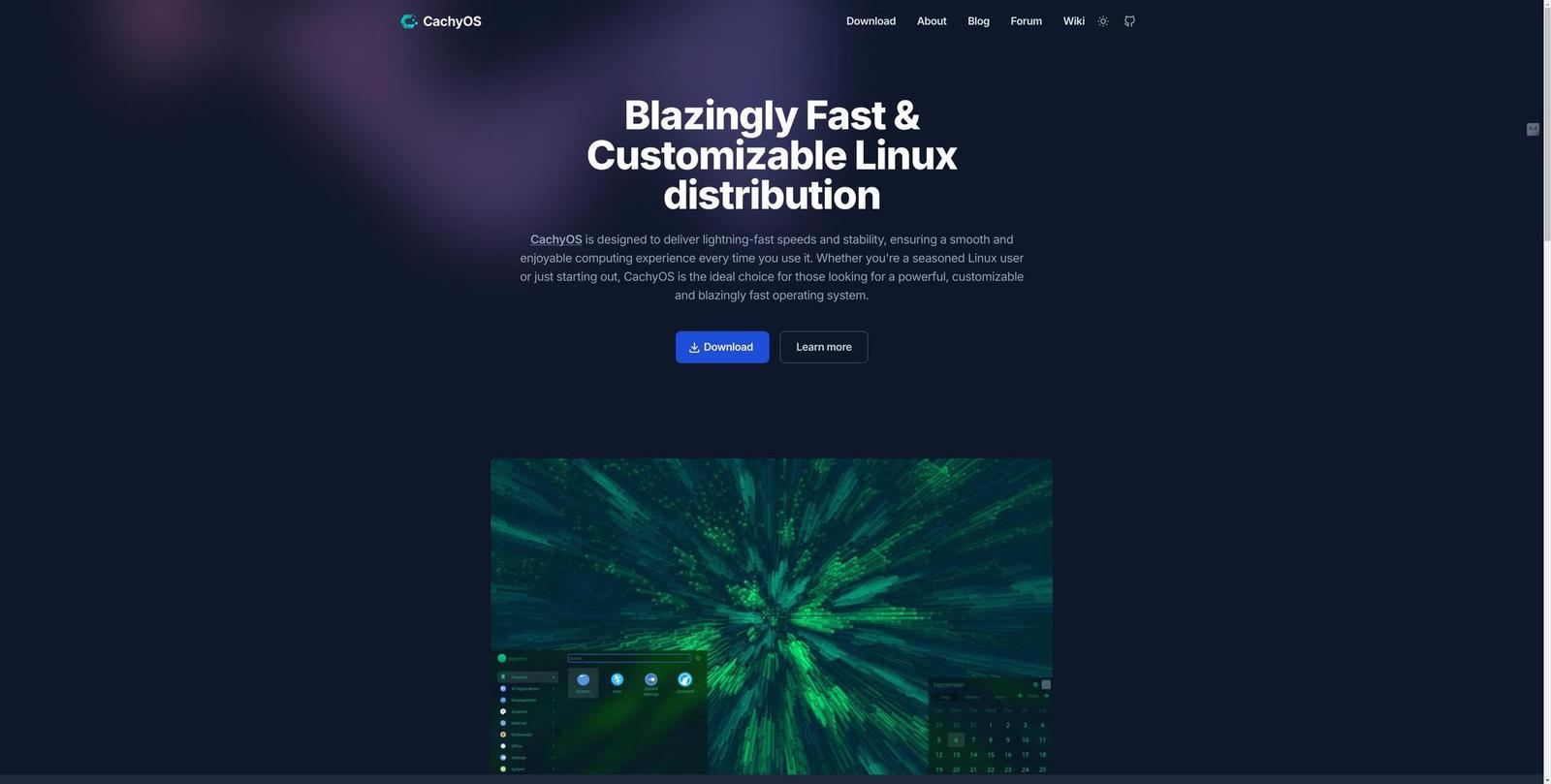
Distribuce využívá přímo repozitáře Arch Linuxu. Pouze přidává i nějaké vlastní, kde jsou zahrnuty změny proti Arch Linuxu.
Po vytvoření startovacího média a následném načtení se dostaneme do úvodního menu. Vidíme zde již volbu startu s načtením uzavřených ovladačů grafických karet Nvidia a další volby. Více o nich napoví přiložený screenshot.

Po spuštění se dostaneme do funkčního živého prostředí s pracovním prostředím KDE Plasma. Grafika je laděna do tmavého tématu. Můžeme zde vyzkoušet funkčnost na našem hardwaru. Po vyzkoušení můžeme spustit samotnou instalaci na disk počítače. První obrazovka společně se zobrazeným instalačním logem napoví, že je využit univerzální instalační program Calamares. Zde jen zvolíme jazyk a pokračujeme dále v instalaci.


Dalším krokem pokračujeme na nastavení časového pásma. Nastavíme. Potom přijde na řadu nastavení klávesnice. Je již nastavená podle volby jazyka, kterou jsme udělali na začátku. Zde můžeme toto nastavení upravit.


Dále přecházíme na dělení disku. Pokud je záměr instalace pouze experimentální, stačí použít automatické nastavení. Pokud nasazujeme k trvalejším účelům, vždy doporučuji ruční dělení disku podle skutečné potřeby. Pozor, nezapomeňte na oddíl UEFI.
Tak a přichází příjemné překvapení, a to velká nabídka pro volbu prostředí. Kromě KDE Plasma máme k dispozici nabídku instalace velkého množství prostředí. Více ukáže přiložený snímek obrazovky. Spolu se podíváme na výchozí plasmu a jako bonus ještě ukáži prostředí XFCE.


Příjemným volbám není zde konec, naši volbu můžeme ještě upravit. Lze doinstalovat další prostředí, případně i jednotlivý software z jiných prostředí do naší instalace. Pozor, zachovejte opatrnost, pokud přesně nevíte, co děláte. Hrozí rozhození přihlašovací obrazovky a dalších problémů vyplývajících z instalace dvou prostředí. Pro účely recenze nechám bez dalších voleb. Dále již pokračujeme klasicky – nastavíme prvního uživatele.


Tak a jsme skoro hotoví. Naposledy vše zkontrolujeme a můžeme nechat instalovat


Po restartu se můžeme do systému přihlásít. O tom více v další kapitole.



























